Passer d'un compte de messagerie à l'autre, Configurer un compte de messagerie, Configuration de email – Huawei Mate 9 Pro Manuel d'utilisation
Page 131: Configuration des réponses automatiques, Configuration d'une signature e-mail
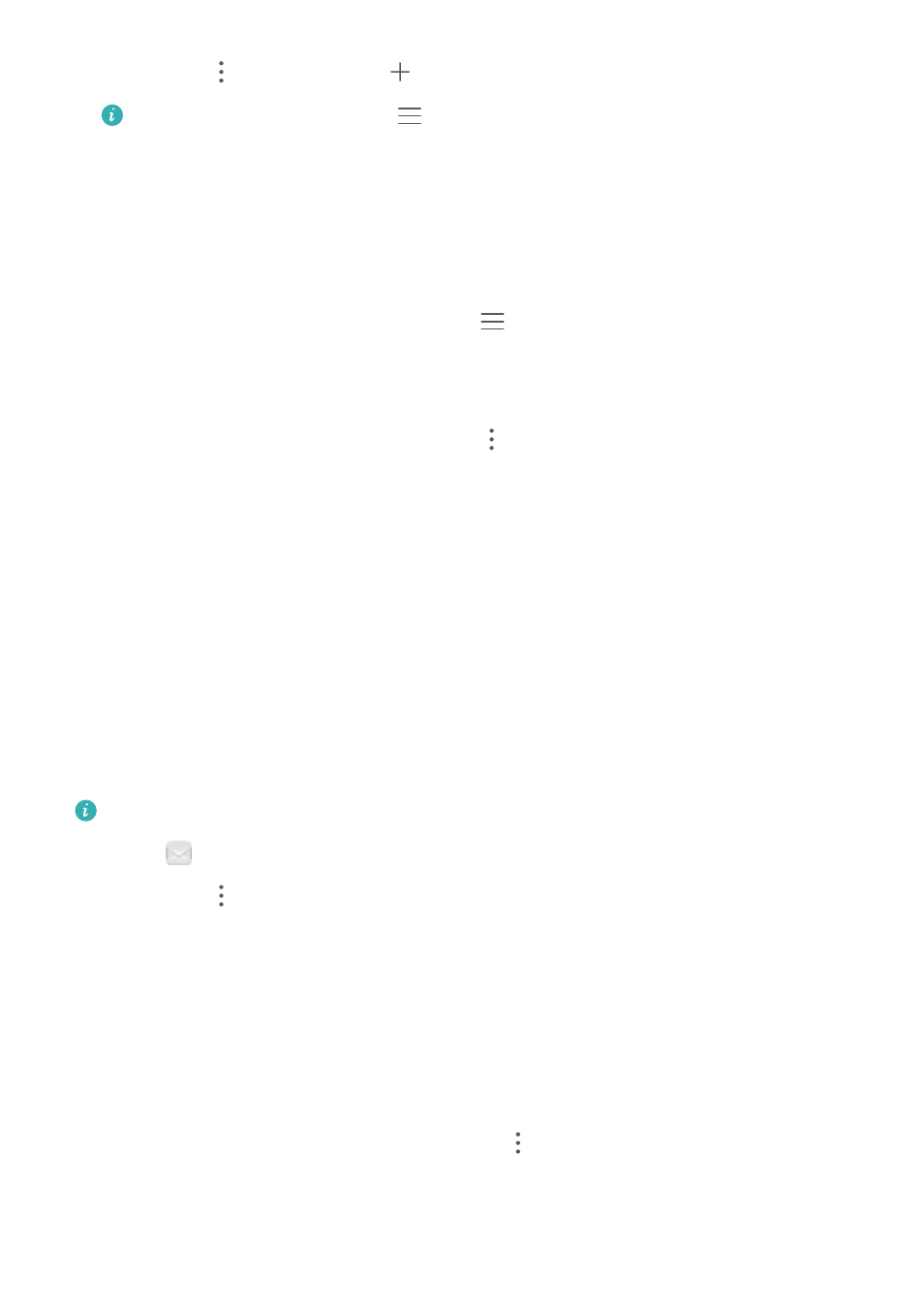
2
Appuyez sur
> Paramètres >
.
Vous pouvez aussi appuyer sur
> Ajouter un compte dans l'écran de la boîte de
réception.
3
Sélectionnez un fournisseur de services et saisissez vos coordonnées pour ajouter un
compte. Pour plus d'informations sur la façon d'ajouter un compte, voir
Passer d'un compte de messagerie à l'autre
Sur l'écran de la boîte de réception, appuyez sur
. Appuyez sur l'image de compte pour
passer à ce compte.
Configurer un compte de messagerie
Sur l'écran de la boîte de réception, appuyez sur
> Paramètres et sélectionnez un compte.
Les opérations suivantes peuvent être réalisées :
l
Renommer le compte : Appuyez sur Nom du compte et entrez un nom de compte dans la
boîte de dialogue.
l
Définir comme compte par défaut : Activez Compte par défaut pour faire de ce compte le
compte par défaut.
l
Supprimer le compte : Appuyez sur Supprimer le compte pour supprimer le compte.
Configuration de Email
Configuration des réponses automatiques
Configurez les réponses automatiques lorsque vous êtes hors du bureau.
Vous devez vous connecter à votre compte Exchange pour utiliser cette fonctionnalité.
1
Ouvrez
Email.
2
Appuyez sur
> Paramètres.
3
Choisissez le compte Exchange que vous souhaitez configurer et activez le bouton
interrupteur Réponses automatiques.
4
Activez Réponses automatiques pour configurer un message et régler l'heure de début et
de fin.
5
Appuyez sur OK pour enregistrer les réglages.
Configuration d'une signature e-mail
1
Sur l'écran de la boîte de réception, appuyez sur
> Paramètres.
2
Sélectionnez le compte à configurer et appuyez sur Signature.
3
Entrez une signature et appuyez sur OK.
Messagerie et E-mail
125